
Ajustes del papel en las bandejas
Cada bandeja de papel tiene predefinidas ciertas especificaciones de papel. Si carga papel que no cumple los ajustes de la bandeja, siga los pasos que se indican a continuación para cambiar la Conf.papel.
Coloque papel de copia en la bandeja cuya configuración deba cambiarse.
Pulse la ficha COPIAR para mostrar la pantalla COPIAR.
Compruebe la configuración de papel de cada bandeja en Papel.
explicación adicionalLa pantalla muestra Tamaño, Nombre, Peso, Cantid, De color., Perf. y AmbCaras en la configuración del papel para cada bandeja. En Nombre se incluye generalmente el tipo de papel o un nombre de perfil registrado previamente que representa un conjunto de especificaciones del papel.
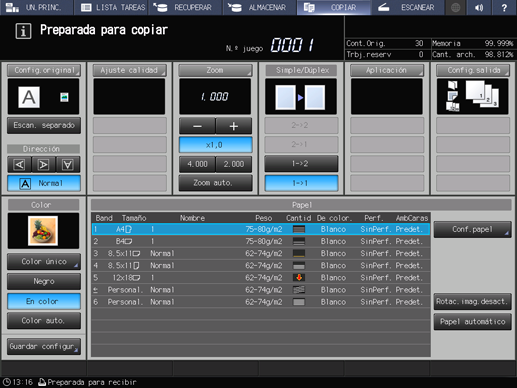
Pulse Conf. papel.
explicación adicionalPuede realizar la misma configuración para Conf. papel en la pantalla COPIAR y la Configuración pap. en la pantalla UN.PRINC.
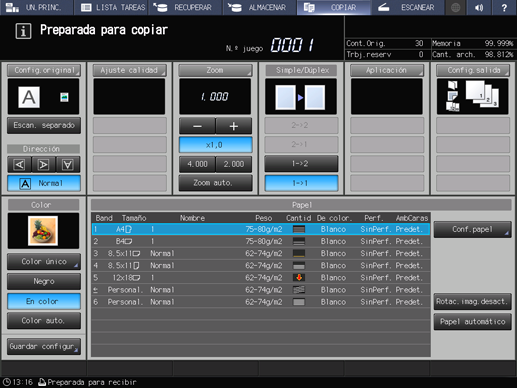
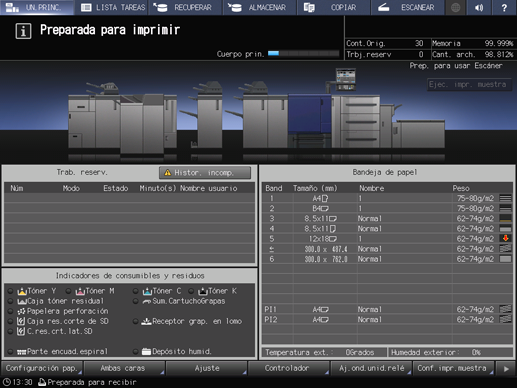
Aparece la pantalla Conf. papel.
Pulse la tecla de la bandeja para cambiar la configuración del papel.
explicación adicionalLas teclas de las bandejas aparecen en la parte izquierda de la pantalla Conf. papel. Al pulsar la tecla de una bandeja, se abre otra pantalla que muestra las especificaciones del papel para esa bandeja en la parte derecha.
explicación adicionalSi se conoce el número de perfil de las condiciones de papel que se van a recuperar, pulse N.º de rec. Puede introducir el número de perfil para recuperar fácilmente el perfil y definir los ajustes.
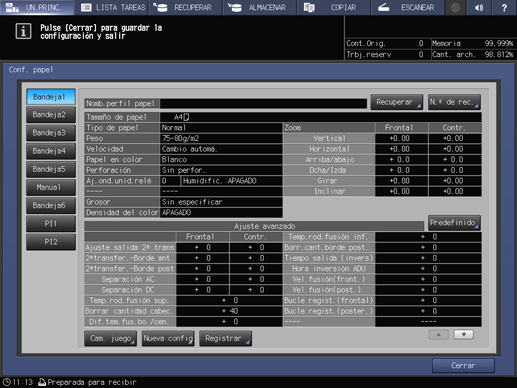
Pulse Recuperar, Cam. juego o Nueva config.
Al pulsar Recuperar, se muestra la pantalla Recuperar en la que pueden seleccionarse las especificaciones del papel registrado. Continúe en el paso 7.
Si pulsa Cam. juego o Nueva config , se abre la pantalla Cambiar juego indiv. para cambiar las opciones de forma individual. Continúe en el paso 11.
explicación adicionalSi pulsa Camb. juego se visualiza el valor de ajuste actual.
explicación adicionalSi pulsa Nueva config se visualiza el valor predeterminado registrado en la máquina.
Pulse down o up en la pantalla Recuperar, seleccione el perfil de papel deseado en la lista y pulse Comprobar detalles.
explicación adicionalSi el perfil de papel especificado no cumple las especificaciones de la bandeja seleccionada, se mostrará en gris. En este caso, cambie la bandeja que se va a utilizar.
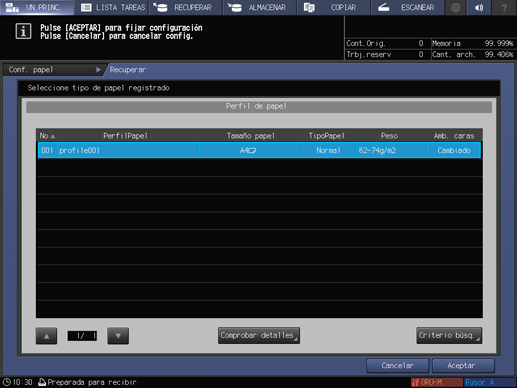
Se muestra más información sobre la entrada seleccionada.
Cuando termine de consultar esta información, pulse Cerrar.
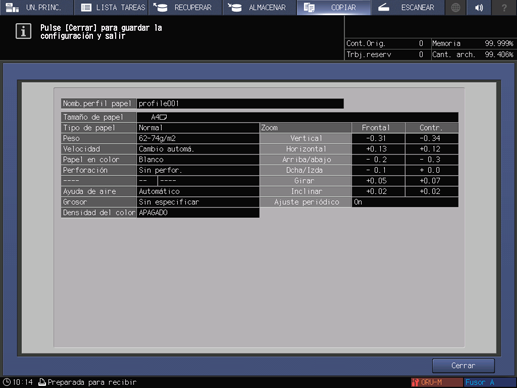
Pulse Aceptar en la pantalla Recuperar.
Se vuelve a la pantalla Conf. papel.
explicación adicionalEl Nomb.perfil papel cambia para mostrar el que figura en las especificaciones recuperadas.
Si no desea cambiar la configuración de los tipos de papel, vaya al paso 30.
Pulse Cam. juego.
Seleccione la configuración correspondiente de las opciones que se muestran en el campo Tipo de papel.
explicación adicionalPuede seleccionar Estucado-GL, Estucado-ML, Estucado-GO y Estucado-MO cuando ajusta el valor del Peso a 81 g/m2 o más.
explicación adicionalSi pulsa Buscar, podrá buscar un perfil de papel registrado en la configuración de papel que se muestra en ese momento.
explicación adicionalSi pulsa Restablecer podrá cambiar del valor de ajuste actual al valor predeterminado registrado en la máquina.
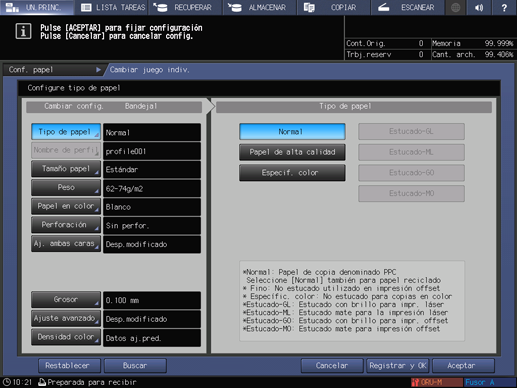
explicación adicionalEn relieve se visualiza solo en determinados países o regiones. Si selecciona En relieve, puede seleccionar la opción que desee entre Ligero, Profundo, 1cara en relieve y 2caras e.relieve.
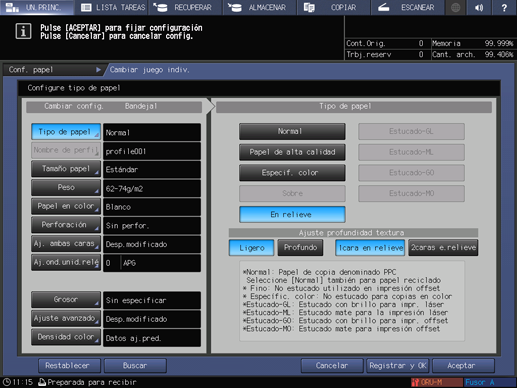
explicación adicionalSi no es posible obtener el resultado de impresión esperado después de seleccionar Ligero, seleccione Profundo.
explicación adicionalSi el papel en relieve que se utiliza es un papel estucado, debe activar manualmente el calentador del ventilador de deshumidificación de la bandeja para evitar que se peguen las hojas. Para obtener más información sobre cómo se activa y desactiva el calentador del ventilador de deshumidificación, consulte Ventilador deshumidific..
explicación adicionalEs posible que no se muestre la opción En relieve de manera predeterminada en determinados países o regiones. Si desea utilizar papel en relieve, póngase en contacto con el servicio de asistencia técnica.
Pulse Tamaño papel.
Aparece la pantalla Config. tamaño.
Seleccione la opción deseada entre Estándar, Personalizado y Papel con fichas.
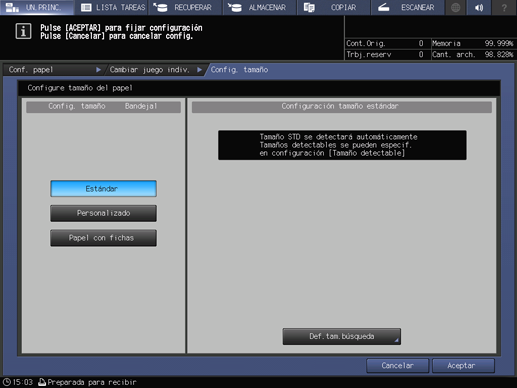
Continúe en el paso 14 si ha seleccionado Estándar.
Continúe en el paso 15 si selecciona Personalizado.
Continúe en el paso 16 si selecciona Papel con fichas.
explicación adicionalSi se selecciona la bandeja superiorPI1 o la bandeja inferiorPI2 de la unidad de inserción posterior PI-502 en el paso 5, no se muestra Papel con fichas. En ese caso, no podrá cargar papel con fichas para ejecutar una tarea.
explicación adicionalSi se selecciona PB en el paso 5, no se muestra Estándar ni Papel con fichas.
explicación adicionalSi está seleccionada la Bandeja3 de la Unidad de gran capacidad LU-202m o la unidad de gran capacidad LU-202XL, o se ha seleccionado la Bandeja3 o la Bandeja6 de la unidad de gran capacidad LU-202XLm en el paso 5, se visualiza Postal. Para seleccionar esta opción, es necesario instalar el kit de montaje MK-746 opcional en la unidad de gran capacidad LU-202m, la unidad de gran capacidad LU-202XL o la unidad de gran capacidad LU-202XLm. Póngase en contacto con el servicio de asistencia técnica.
Si selecciona Estándar la máquina detecta automáticamente el tamaño de papel estándar cargado en la bandeja.
explicación adicionalSin embargo, hay un grupo de tamaños de papel que la máquina no puede distinguir porque son bastante similares entre ellos. Es necesario identificar manualmente al menos un tamaño que la máquina pueda detectar.
Pulse Def.tam.búsqueda. Aparece la pantalla Def.tam.búsqueda.
Se muestran los tamaños que la máquina no puede distinguir agrupados por columnas. Marque el tamaño deseado en cada columna. Pulse Aceptar.
explicación adicionalLos tamaños detectables pueden variar dependiendo de si se selecciona ACT. o DESACT. para el uso de Tamaño K en la configuración de administrador proporcionada en la pantalla del Menú utilidades. Para obtener más información, consulte Tamaño K.
explicación adicionalLos tamaños estándar detectables varían según la bandeja de papel.
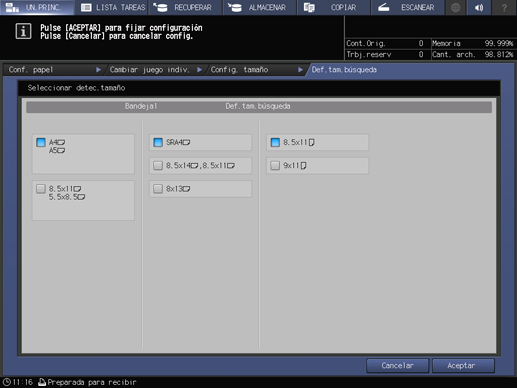
Continúe en el paso 17.
Si selecciona Personalizado, se muestra la pantalla Configuración de tamaño personalizado.
Para especificar un tamaño personalizado:
explicación adicionalPulse (1) y después utilice el teclado del panel táctil, down, up o el teclado del panel de control para introducir el ancho del papel deseado.
explicación adicionalPulse (2) y después utilice el teclado del panel táctil, down, up o el teclado del panel de control para introducir el largo del papel deseado.
explicación adicionalPulse (3) y después utilice el teclado del panel táctil, down, up o el teclado del panel de control para introducir el valor de recorte deseado para las cubiertas que se utilicen en modo plegar y grapar/plegado central multihoja. El botón para introducir el valor de recorte únicamente se visualiza en máquinas que tengan instalada la grapadora en lomo SD-506 o la grapadora en lomo SD-513.
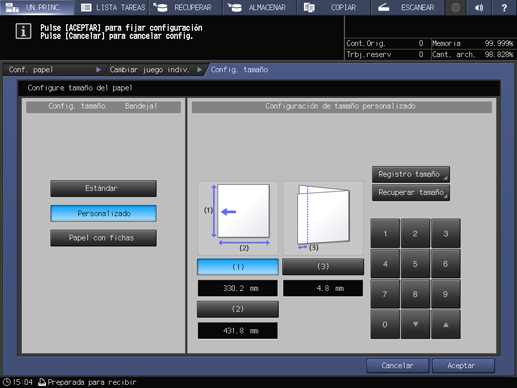
Para registrar un tamaño personalizado:
explicación adicionalDespués de introducir el valor, pulse Registro tamaño. Aparece la pantalla Registro tamaño.
explicación adicionalVisualice la entrada que desee usando los botones Anterior y Siguiente cuando necesite desplazarse por las opciones. En la pantalla se muestran las entradas del 01 al 20.
explicación adicionalPulse la tecla del número que está a la izquierda de la entrada que desee y después pulse Añadir. Aparece la pantalla Configuración nombre tamaño personal.
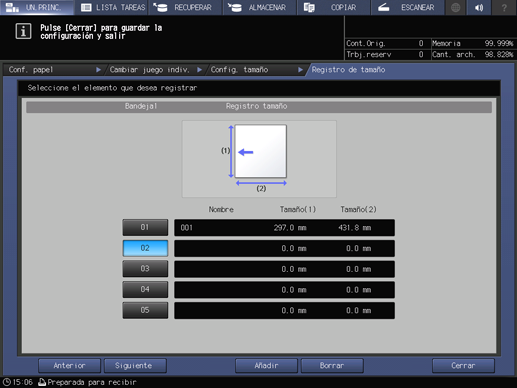
explicación adicionalIntroduzca el nombre que desee. Se pueden introducir hasta 20 caracteres de un byte.
explicación adicionalPulse Aceptar.
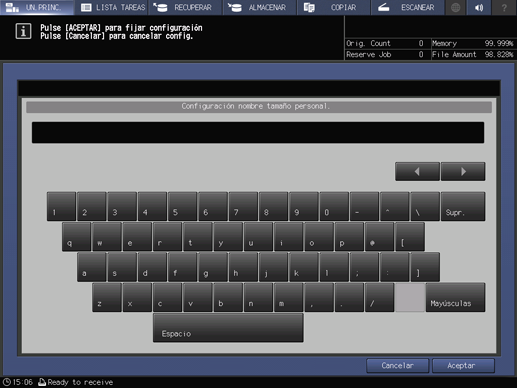
Para recuperar un tamaño personalizado registrado:
explicación adicionalPulse Recuperar tamaño. Aparece la pantalla Recuperar tamaño.
explicación adicionalUtilice las teclas Anterior y Siguiente para desplazarse hasta el tamaño personalizado correspondiente. En la pantalla se muestran las entradas del 01 al 20.
explicación adicionalPulse el botón con el número del tamaño personalizado que va a utilizar y, a continuación, pulse Aceptar.
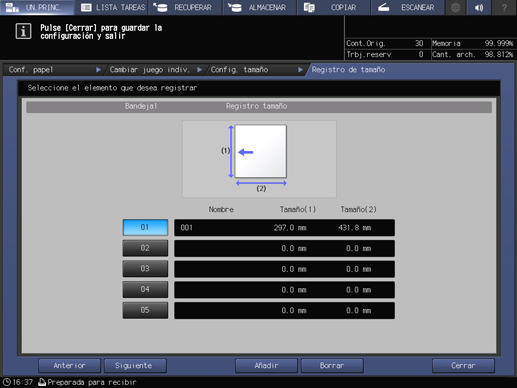
Continúe en el paso 17.
Si selecciona Papel con fichas, aparece la pantalla Configuración de separador.
Seleccione A4
 o 8,511
o 8,511 .
.Utilice el teclado del panel táctil, down, up, o el teclado del panel de control para introducir el número de separadores. El número de fichas permitidas es de 1 a 15.
Pulse Aceptar.
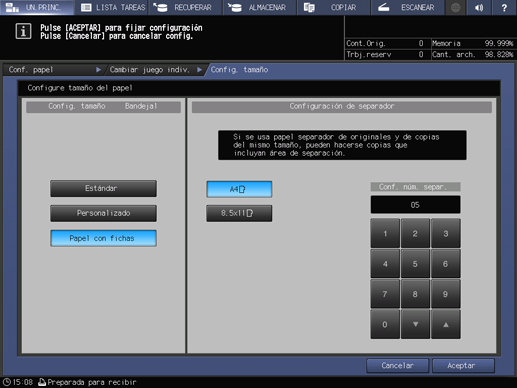
Pulse Peso.
Aparece la pantalla Peso. Seleccione la tecla del peso deseado debajo del ajuste Peso.
explicación adicional(9) 257-300 g/m2 / (9) 69-81 lb Bond y (10) 301-350 g/m2 / (10) 82-93 lb Bond no están disponibles para la Bandeja1 y la Bandeja2.
explicación adicionalLa bandeja de portadasPB de la encuadernadora PB-503 no admite (1) 62-74 g/m2 / (1) 16-19 lb Bond, (2) 75-80 g/m2 / (2) 20-21 lb Bond, (8) 217-256 g/m2 / (8) 58-68 lb Bond, (9) 257-300 g/m2 / (9) 69-81 lb Bond ni (10) 301-350 g/m2 / (10) 82-93 lb Bond.
explicación adicionalLa bandeja superior [PI1] y la bandeja inferior [PI2] de la unidad de inserción posterior de la unidad de plegado FD-503 no admite (10) 301-350 g/m2 / (10) 82-93 lb Bond. Al cargar papel de cubierta para encuadernar con la encuadernadora PB-503 instalada en la máquina, no podrá pulsar Inicio en el panel de control aunque haya seleccionado (1) 62-74 g/m2 / (1) 16-19 lb Bond, (2) 75-80 g/m2 / (2) 20-21 lb Bond, (8) 217-256 g/m2 / (8) 58-68 lb Bond o (9) 257-300 g/m2 / (9) 69-81 lb Bond.
explicación adicionalEl papel para pancartas disponible para la unidad de bandeja de papel extra largo MK-740 y la unidad de refuerzo de la bandeja de salida para papel extralargo MK-740m es de 128 g/m2 a 256 g/m2 / de 34 lb Bond a 68 lb Bond. Especifique un peso del papel dentro del rango para la bandeja [Band.alim.man.].
Seleccione el botón de la unidad que desee debajo de Cambiar unidad. En la pantalla se muestra el peso del papel de la unidad seleccionada.
Utilice las teclas de Confi. velocidad para cambiar la velocidad del proceso. En algunas ocasiones, según el peso del papel, la configuración de velocidad no se puede seleccionar. Seleccione el botón deseado. Alta está disponible cuando el peso tiene un valor de 216 g/m2 / 57 lb Bond o menos, y Medio está disponible cuando el peso tiene un valor de 256 g/m2 / 68 lb Bond o menos. Además, Baja está disponible cuando el peso tiene un valor de 217 g/m2 / 58 lb Bond o más.
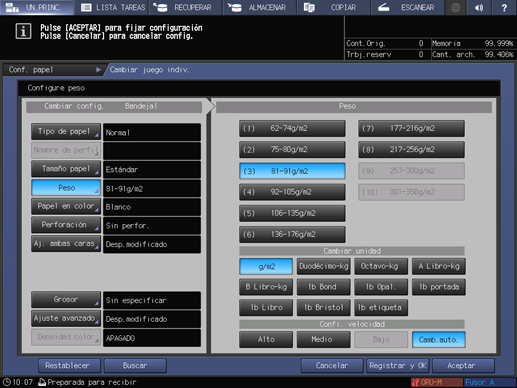
Pulse Papel en color.
Seleccione la tecla del papel de color que desee.
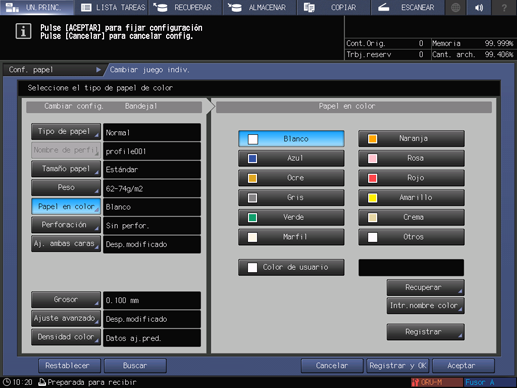
Para especificar un nombre de color:
Pulse Color de usuario. Se visualiza la pantalla Introducir nombre del papel de color.
Introduzca el nombre de color deseado. Se pueden introducir hasta 20 caracteres de un byte.
Pulse Aceptar.
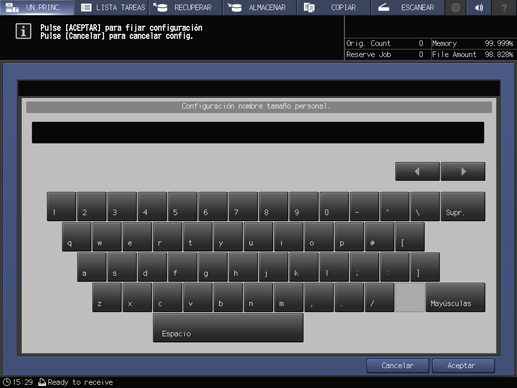
explicación adicionalPara cambiar el nombre de color especificado, pulse Intr.nombre color para visualizar la pantalla Introducir nombre del papel de color y cámbielo.
Para registrar un nombre de color:
Pulse Registrar. Aparece la pantalla Reg. nombre de color.
Visualice la tecla del número que va a registrar utilizando los botones Anterior y Siguiente según sea necesario para desplazarse. En la pantalla, se muestran las entradas del 001 al 100.
Pulse la tecla del número que va a registrar y, a continuación, pulse Añadir.
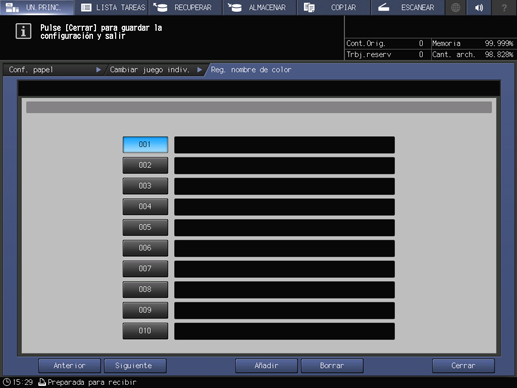
Introduzca el nombre del color que va a registrar y, a continuación, pulse Aceptar.
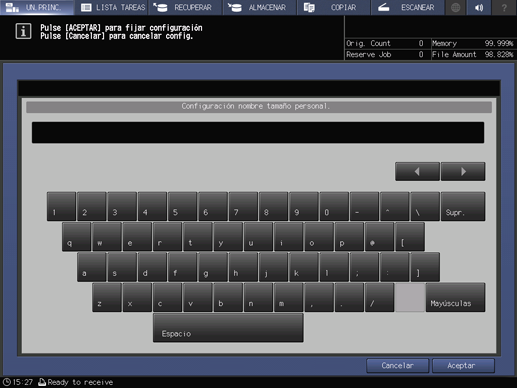
explicación adicionalPara eliminar un nombre de color registrado, pulse la tecla del número correspondiente y, a continuación, pulse Borrar.
Para recuperar un nombre de color registrado:
Pulse Recuperar. Aparece la pantalla Rec. nombre de color.
Visualice la tecla del número correspondiente, usando los botones Anterior y Siguiente cuando necesite desplazarse por las opciones. En la pantalla, se muestran las entradas del 001 al 100.
Pulse la tecla del número correspondiente a la izquierda del nombre de color que va a utilizar y, a continuación, pulse Aceptar.
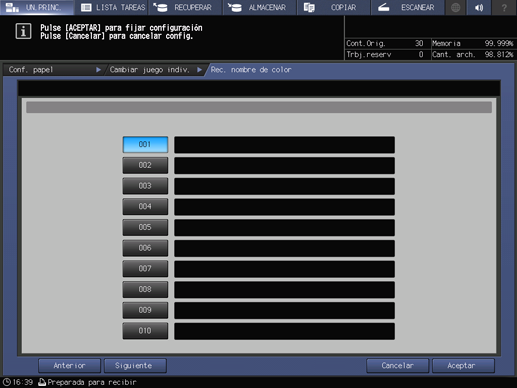
Pulse Perforación.
Seleccione Con perforación cuando cargue hojas con orificios de encuadernación y seleccione Sin perforación cuando cargue hojas sin orificios de encuadernación.
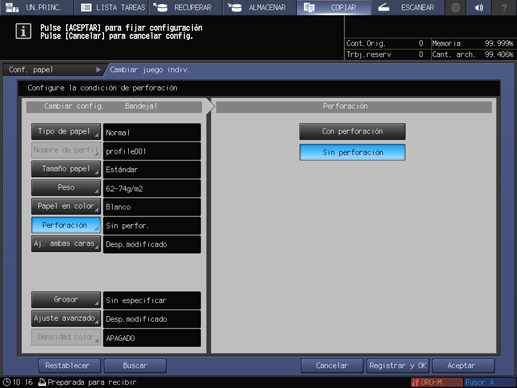
Pulse Aj. ambas caras.
Aparece la pantalla Ajuste ambas caras.
Para obtener más información sobre el ajuste de ambas caras, consulte ¿Qué es el ajuste de ambas caras?.
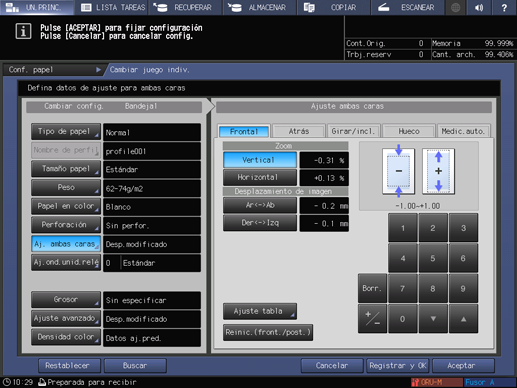
Pulse Aj.ond.unid.relé.
Aparece la pantalla Aj.ond. unid.relé.
Para obtener más información sobre Aj.ond.unid.relé, consulte Aj.ond.unid.relé.
explicación adicionalConf.humi. está disponible cuando el humidificador HM-103 está instalado en la unidad de relé RU-518.
explicación adicionalSi el peso del papel couché está ajustado de 81 g/m2 a 135 g/m2 / 22 lb Bond a 36 lb Bond, no podrá configurar el humidificador a ON.
explicación adicionalSi el peso del papel couché se ha ajustado de 136 g/m2 a 350 g/m2 / 37 lb Bond a 93 lb Bond, puede seleccionar la Cantidad de humidificación de Estándar a Alta.
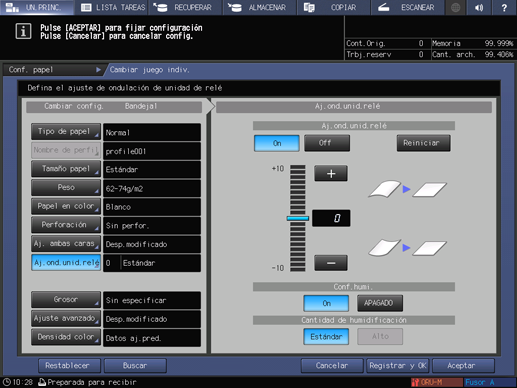
Pulse Ayuda de aire.
Se visualiza la pantalla Ayuda de aire.
Si se selecciona la Bandeja 3 o la Bandeja 4 de la Unidad de alimentación de papel PF-602m en el paso 5, se visualiza esta pantalla de Ayuda de aire.
Seleccione la opción que desee entre Automático, On(fuerte), On(débil) y Desactivado.
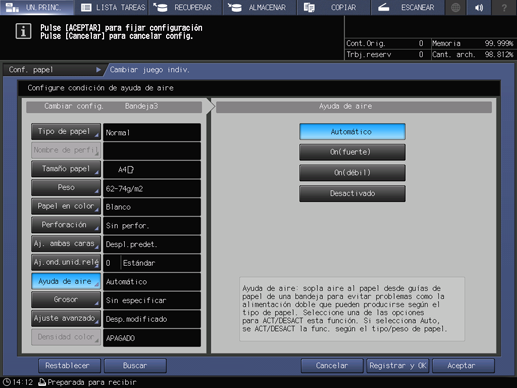
Si se selecciona de la Bandeja 3 a la Bandeja 11 de la unidad de alimentación de papel PF-707m en el paso 5 y después se pulsa Ayuda de aire, se visualiza esta pantalla de Ayuda de aire.
Seleccione Automático o Manual.
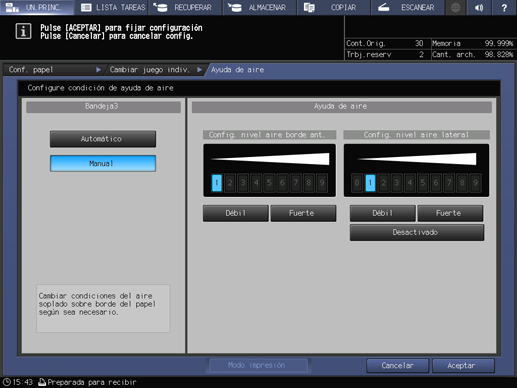
explicación adicionalSi selecciona Manual, podrá pulsar Débil o Fuerte en Config. nivel aire lateral de Config. nivel aire borde ant. para cambiar el volumen de aire en nueve niveles.
En Config. nivel aire lateral, se puede seleccionar la opción Desactivado.
Si se selecciona la Bandeja 3 de la unidad de gran capacidad LU-202m o de la unidad de gran capacidad LU-202XL o si se selecciona la Bandeja 3 o la Bandeja 6 de la unidad de gran capacidad LU-202XLm en el paso 5 y después se pulsa Ayuda de aire, se visualiza la pantalla de Ayuda de aire como se muestra a continuación.
Seleccione el que desee entre Automático, Activado y Desactivado.
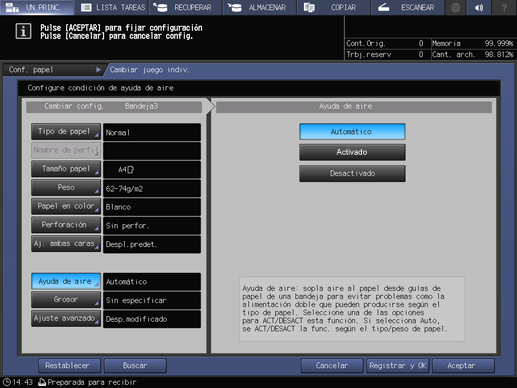
Si selecciona PB de la unidad de encuadernación PB-503 en el paso 5 y, a continuación, pulsa Ayuda de aire, aparece la pantalla Ayuda de aire siguiente.
Seleccione el que desee entre Automático, Activado y Desactivado.
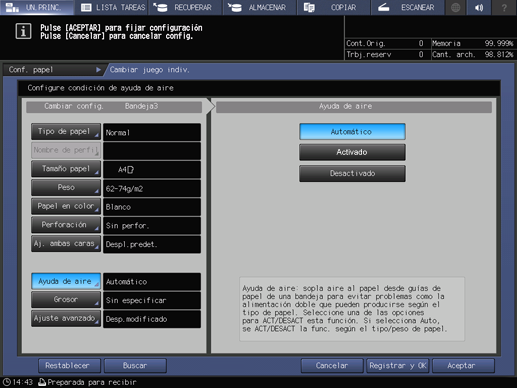
Pulse Aceptar.
Pulse Grosor.
explicación adicionalAparece la opción Grosor cuando está instalado el controlador de imagen IC-605.
Seleccione el botón que desee debajo de Grosor.
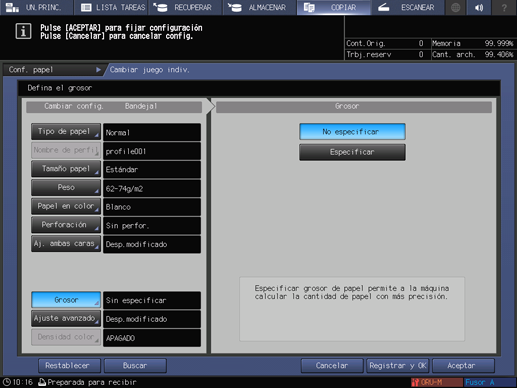
Si selecciona Especificar, aparece el teclado del panel táctil. Utilice el teclado del panel táctil o down / up para introducir el rango de ajuste deseado. Los valores permitidos van de 0,050 mm a 0,500 mm.
explicación adicionalEl valor introducido se muestra en el lado derecho de Grosor, en la parte izquierda de la pantalla. Si introduce un valor inferior a 0,050 mm, se asigna automáticamente un valor de 0,050 mm.
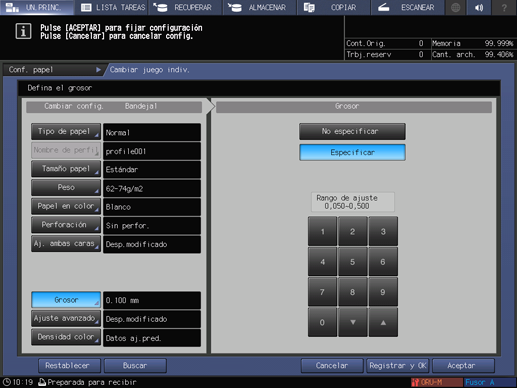
Pulse Ajuste avanzado.
explicación adicionalAjuste avanzado no se visualiza en la configuración predeterminada. Para realizar el ajuste avanzado desde la Conf. papel que aparece en las pantallas UN.PRINC. o COPIAR, póngase en contacto con el servicio de asistencia técnica.
explicación adicionalPara los elementos entre Aj.sal.2ª transfer.(front.) y Ajuste vel. RU (pap.panc.), seleccione el botón del elemento de ajuste que desee y después utilice el teclado en pantalla, pulse las teclas down/up o pulse el teclado en el panel de control para introducir el valor numérico.
explicación adicionalPulse +/- para especificar si el valor es positivo o negativo.
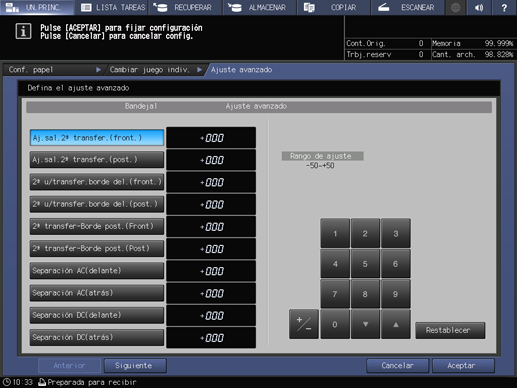
explicación adicionalPulse Siguiente para visualizar la pantalla de configuración.
explicación adicionalPara obtener más información sobre la configuración de elementos, consulte Ajuste avanzado en la tabla que aparece en Información general de la Conf.papel.
explicación adicionalPulse Aceptar para completar la configuración. Para anular el cambio, pulse Cancelar.
Pulse Densidad del color.
Aparece la pantalla Densidad color.
explicación adicionalSi selecciona Ajuste - Ajuste de calidad - Control de densidad de color - Configuración básica y ajuste Usar contr. man. dens. color en valor Act., podrá definir los ajustes de control de densidad del color.
explicación adicionalPara obtener más información sobre el control de densidad del color, consulte Descripción general del control de densidad del color.
Seleccione el que desee entre Datos aj.pred., Datos aj.reg. y APAGADO.
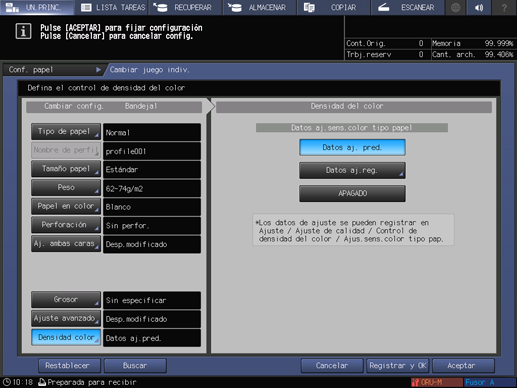
explicación adicionalSi se selecciona Datos aj.pred. se ejecuta la corrección gamma (control de densidad de color) tomando como base los valores de ajuste especificados previamente en la máquina.
explicación adicionalAl seleccionar Datos aj.reg. se visualiza la pantalla Lista aj.sens.color tipo papel.
Seleccione el número de registro deseado y pulse Aceptar. La lista de la pantalla Lista aj.sens.color tipo papel muestra los valores de ajuste del color para cada tipo de papel que están registrados en Ajuste - Ajuste de calidad - Control de densidad de color.
explicación adicionalSi se selecciona APAGADO, Control de densidad de color deja de estar disponible.
Ha finalizado la configuración de papel.
explicación adicionalPara aplicar y registrar las condiciones del papel, pulse Registrar y OK. Continúe en el paso 27.
explicación adicionalPara aplicar únicamente las condiciones del papel sin registrarlas, pulse Aceptar. Continúe en el paso 30.
Seleccione un método de almacenamiento.
explicación adicionalSi selecciona Nuevo almac., continúe en el paso 28.
explicación adicionalSi selecciona Sobrescribir se sobrescriben las condiciones de papel registradas.
explicación adicionalPara guardar también el tamaño de papel, seleccione la casilla de verificación Especificar tamaño.
explicación adicionalSi la casilla de verificación Especificar tamaño no está seleccionada, el tamaño de papel se almacena como Indiferente.
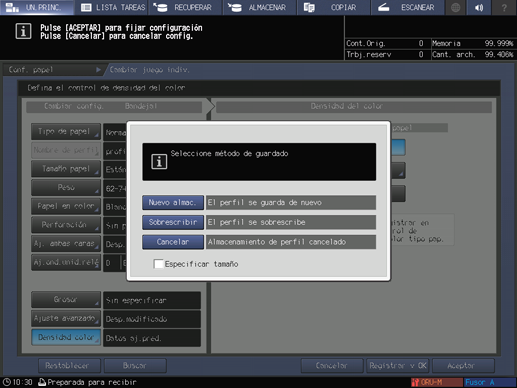
Introduzca un nombre para la configuración de papel registrada.
explicación adicionalPara el nombre del perfil de papel, se pueden introducir hasta 25 caracteres de dos bytes o 50 caracteres de un byte.
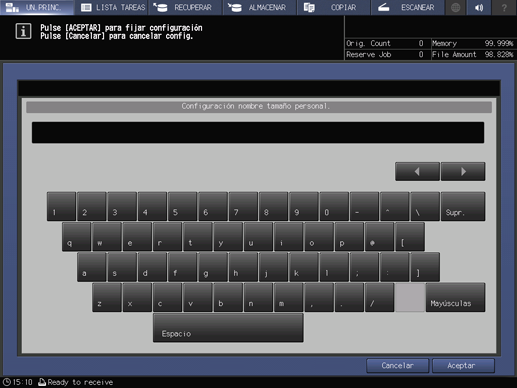
Pulse Aceptar.
Las condiciones de papel se registran en el perfil con el número más bajo.
Se vuelve a la pantalla Conf. papel.
Pulse Cerrar.
Se vuelve a la pantalla UN.PRINC. o la pantalla COPIAR.